设置 Microsoft Office 2019 | 设置 Microsoft Office 2013/2016 | 设置 Microsoft Office 2010 | 设置 Microsoft Office 2007
Microsoft Office 2019
Word 2019 修正了 Word 2013/2016 中竖排版时可见即所得(WYSIWYG)的 bug。但是对于有些标点符号由原来的 “显示与打印不一致的一对一错的错误” 进化为 “显示与打印一致的全部错误”,这也是一种进步。这个问题对满文没有什么影响。
Word 2019 默认不启用字体的 OpenType 功能,需要手动启动以正常使用太清字体。步骤如下:
1 在 Word 2019 中,找到 开始 → 样式 → 正文,右键点击 正文。

2 在打开的菜单中,点击 修改(M)…。在打开的 修改样式 窗口中,确保 添加到样式库(S) 被勾选,点击选中 基于该模板的新文档。点击左下角的 格式(O)。在打开的菜单中,点击 字体(F)…。
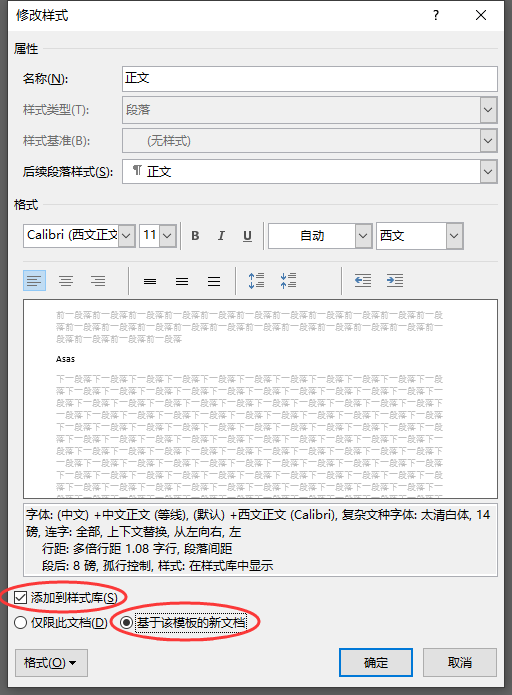
3 在打开的 字体 窗口中,点击 字体(N) 标签。在 复杂文种 下,字体(T) 设置为 太清白体 或你的喜好字体(选择列表中没有的字体可以手动输入),字形(N) 设置为 常规,字号(Z) 设置建议比中文字体和西文字体大一些,比如 12 或 14。
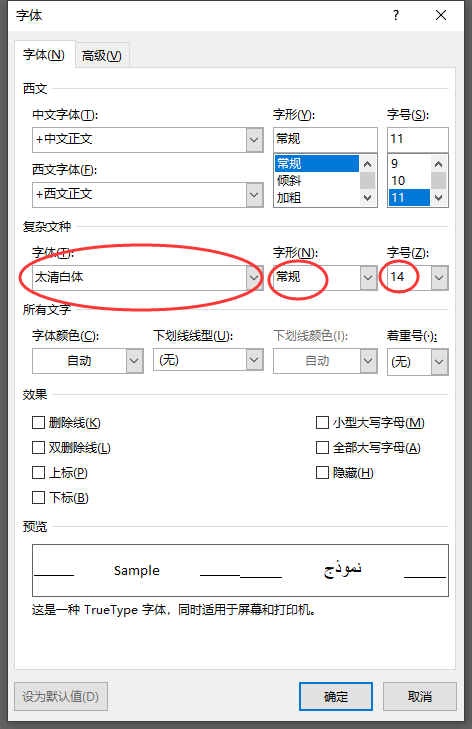
4 点击 高级(V) 标签。在 字符间距 下,选中 为字体调整字间距(K),并设置为 1 磅或更大(O)。在 OpenType 功能 下,连字(L) 设置为 仅标准 或 标准和上下文,选中 使用上下文替换(A)。

5 点击 确定,关闭 字体 窗口。点击 确定,关闭 修改样式 窗口。
6 如设置其他样式,请重复步骤 1~5(需根据样式做一定调整)。
Microsoft Office 2013/2016
Word 2013/2016 中竖排版时,可见即所得(WYSIWYG)有 bug。有些字体会出现标点符号位置异常,比如简体中文、日文竖排版时的右上角的逗号,变到了和横排一样的左下角。有些全角字符、拉丁字符的方向不受控制。但保存成PDF后,上述问题又自动修正了。这和字体有关,但是这明显是可见即所得(WYSIWYG)的 bug,而且同一字体在其他 Word 版本中没有同样问题。
【选项 1】升级到 Office 2019,且完成 Word 2019 的设置。详见上 ?。
【选项 2】安装 Office 2010 或 Word 2010。当前 Office 版本可保留。详见下 ?。
【选项 3】如果此 bug 你可接受,可仅参考 Word 2019 的设置。详见上 ?。
Microsoft Office 2010
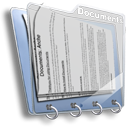 Office 2010 是目前对蒙古字母支持最好的 Office 版本,可安装于 Windows XP SP3(仅32位)及以后系统,Windows Server 2003 SP2(仅32位)及以后系统。
Office 2010 是目前对蒙古字母支持最好的 Office 版本,可安装于 Windows XP SP3(仅32位)及以后系统,Windows Server 2003 SP2(仅32位)及以后系统。
Office 组件(除 Outlook 外)支持多版本共存,在装有 Office 2013/2016/2019 的系统中可再安装 Office 2010(特别是 Word 2010),或在装有 Office 2010 的系统中升级 Office 的时候保留 Office 2010(特别是 Word 2010)。
Microsoft Office 2007
Office 2007/2010/2013/2016/2019 对复杂文字的支持相当好,但是 Office 2007 需要更改默认设置,需手动启用蒙古字母支持。
![]() 1. 点击 开始 → 所有程序 → Microsoft Office → Microsoft Office 工具 → Microsoft Office 语言设置。
1. 点击 开始 → 所有程序 → Microsoft Office → Microsoft Office 工具 → Microsoft Office 语言设置。
2. 在左边栏(可用编辑语言)或下拉框找到相应语言,点击中间的 添加,这种语言就会添加到右边栏(启用编辑语言)。
蒙古语(传统蒙古文,中国):蒙古文、托忒文、满文、锡伯文、达斡尔文
3. 点击 确定。